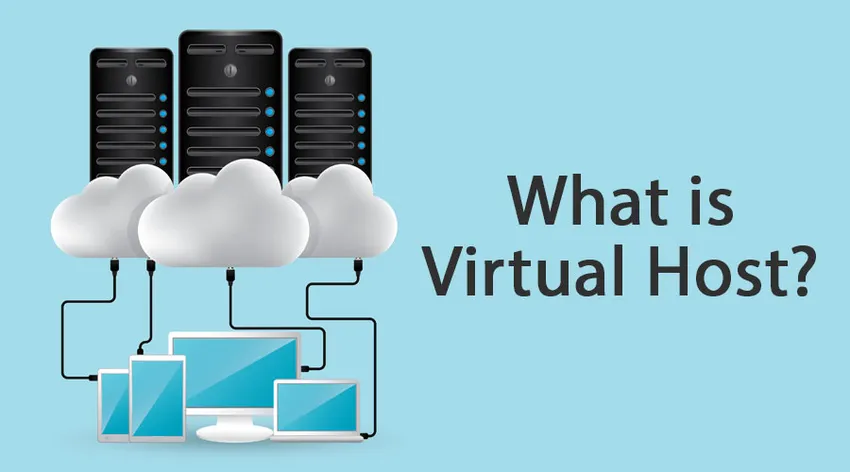
Co je virtuální hostitel?
Virtuální hostitel byl ve svých počátečních dnech spuštěn za účelem hostování více než webové stránky (např. Website1.example.com, website2.example.com atd.) Na jednom počítači. To by také znamenalo sdílet prostředky jednoho počítače, jako je paměť a CPU. Zdroje jsou sdíleny a využívány takovým způsobem, aby bylo dosaženo maximální účinnosti.
Nyní s vynálezem cloud computingu, virtuální nyní slouží více účelům, než kdy předtím, jako jsou řešení, jako je virtuální aplikace hosting, virtuální server hosting, virtuální úložiště hosting a někdy také virtuální / celý datový střed hosting.
Práce virtuálního hostitele
Existuje mnoho způsobů, jak nakonfigurovat virtuálního hostitele, a většina způsobů, které se dnes používají, jsou uvedeny níže:
- IP Based
- Port-Based
- Na základě názvu
IP Based:
Je to jedna z nejjednodušších metod mezi třemi a lze ji použít k aplikaci různých směrnic založených na IP adrese. Ve virtuálním hostování založeném na IP používáme různé adresy IP pro každou doménu.
Více IP bude ve skutečnosti odkazovat na jedinečné domény na serveru a pro server by existovala pouze jedna IP.
Tento virtuální hosting je dosaženo vytvořením více IP adres pro jeden server.
Port-based:
Virtuální hosting založený na portu je také podobný virtuálnímu hostování na bázi IP, rozdíl je - namísto použití odlišné adresy IP pro každého z virtuálních hostitelů používáme různé porty, ve kterých jsou servery nakonfigurovány tak, aby reagovaly na více webů, které jsou v závislosti na portu serveru.
Podle jména:
Virtuální hostitelé založené na jménech jsou nejčastěji a často používanou technikou virtuálního hostování, která se dnes používá. Virtuální hostitel založený na názvu použije jednu IP adresu pro všechny domény na daném serveru. Když se prohlížeč pokouší připojit k serveru, odešle na server zprávu informující o názvu domény, ke které se pokouší připojit. Je-li zadán název domény, server zkontroluje konfiguraci hostitele a vrací požadavek se správným webem.
Jak vytvořit virtuální hostitele / příklady a ilustrace
Pro ilustraci použijeme server Apache k nastavení hostitelů Apache přes operační systém Ubuntu. Jedním z důvodů pro výběr Apache je to, že je to jeden z nejdůvěryhodnějších a nejspolehlivějších serverů, který se používá k nastavení Iy.
Předpoklady
Měli byste mít Ubuntu OS s sebou a instalaci Apache.
Pokud Apache není nainstalován, nainstalujte jej pomocí následujících příkazů:
sudo apt-get update
sudo apt-get install apache2
Pokud jde o náš tutoriál, vytvoříme virtuálního hostitele pro domény:
- Test1.com
- Test2.com
Krok 1: Vytvoření struktury adresářů
Prvním krokem je vytvoření adresářové struktury, která bude použita k ukládání dat o webu, která budeme sloužit návštěvníkům webu, nebo budeme přijímat data od návštěvníků.
V našem kořenovém adresáři dokumentu (/ var / www adresář) tedy vytvoříme strukturu adresářů takto:
sudo mkdir -p /var/www/test1.com/public_html
sudo mkdir -p /var/www/test2.com/public_html

Krok 2: Oprávnění
Jak jsme viděli, strukturu adresářů, kterou jsme vytvořili, vlastní uživatel root. Takže pokud to chcete změnit za účelem úpravy souborů ve webových adresářích, můžeme to udělat následujícím způsobem:
sudo chown -R $USER:$YOUR_USER_NAME /var/www/test1.com /public_html
sudo chown -R $USER:$ YOUR_USER_NAME /var/www/test2.com /public_html
Krok 3: Vytvořte ukázkové (ukázkové) stránky pro každého z virtuálních hostitelů
Vytvořme nejprve ukázkovou / testovací stránku pro test1.com.
Otevřete jej pomocí editoru vi nebo libovolného editoru podle vašeho výběru a udělejte nějaké věci HTML!
vi /var/www/test1.com/public_html/index.html
Jakmile je otevřený, napište prosím nějaký základní HTML kód, uložte editor a zavřete jej.
Home Page of Test1.com
Success! The test1 virtual host is working!
Home Page of Test1.com
Success! The test1 virtual host is working!
Home Page of Test1.com
Success! The test1 virtual host is working!
Home Page of Test1.com
Success! The test1 virtual host is working!
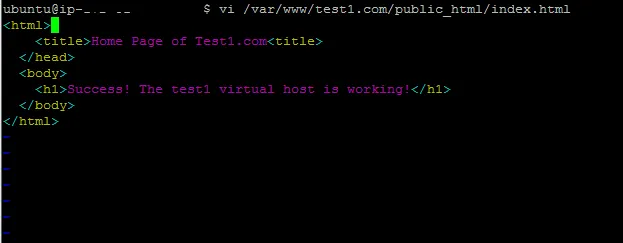
Podobně můžeme vytvořit HTML stránku pro další web, tj. Test.com
vi /var/www/test2.com/public_html/index.html
Jakmile je otevřený, napište prosím nějaký základní HTML kód, uložte editor a zavřete jej.
Home Page of Test2.com
Success! The test2 virtual host is working!
Home Page of Test2.com
Success! The test2 virtual host is working!
Home Page of Test2.com
Success! The test2 virtual host is working!
Home Page of Test2.com
Success! The test2 virtual host is working!
Krok 4: Vytvoření nových souborů pro virtuálního hostitele
Jedná se o soubory, které mají skutečnou konfiguraci našich hostitelů. Protože jsme již nainstalovali Apache, přichází s výchozím souborem virtuálního hostitele známým jako 000-default.conf a my jej využijeme.
Nejprve zkopírujeme tento soubor apache conf do naší první domény:
sudo cp /etc/apache2/sites-available/000-default.conf /etc/apache2/sitesavailable/test1.conf
Po dokončení to otevřete u svého oblíbeného editora.
Mělo by to vypadat takto:
ServerAdmin
DocumentRoot /var/www/html
ErrorLog $(APACHE_LOG_DIR)/error.log
CustomLog $(APACHE_LOG_DIR)/access.log combined
Zde musíme změnit e-mail, abychom jej nahradili e-mailem správce serveru.
ServerAdmin
Nyní je třeba přidat 2 direktivy, které jsou ServerName (toto by měla být vaše doména) a ServerAlias. Je dosaženo jako:
ServerName test1.com
ServerAlias www.test2.com
Nakonec změňte umístění kořene dokumentu v naší doméně.
Toho lze dosáhnout prostřednictvím:
DocumentRoot /var/www/test1.com/public_html.
Stejně tak postupujte podle výše uvedených postupů i pro naši druhou doménu.
Krok 5: Povolení souborů virtuálního hostitele
Nově jsme vytvořili naše virtuální soubory a nyní je musíme povolit.
To lze provést příkazem níže:
sudo a2ensite test1.com.conf
sudo a2ensite test2.com.conf
Po dokončení restartujte náš apache server:
sudo service apache2 restart
Krok 6: Otestujte své výsledky
Nyní je čas vyzkoušet své výsledky.
Otevřete webový prohlížeč a postupně spusťte doménové jméno svých webů. Měli byste vidět níže uvedené stránky:


Závěr
V tomto článku jsme začali se základy virtuálního hostitele a pak jsme viděli různé způsoby, jakými jsou hostitelé konfigurováni.
Nakonec jsme také měli praktickou ukázku, jak ji můžeme nastavit pomocí Apache jako našeho webového serveru a Linuxu jako našeho OS.
Doporučené články
Toto byl průvodce programem What is Virtual Host. Zde jsme diskutovali koncept, práci, krok k vytvoření s ilustrací a příkladem. Další informace naleznete také v našich dalších doporučených článcích -
- Zjistěte více o tom, co je hosting?
- Je virtualizace cloud computingu?
- OpenStack vs Virtualizace
- Apache Interview Otázky
- Režimy editoru VI v Unixu a syntaxi